windows查看网络连接状态 Windows电脑如何查看活动的网络连接
更新时间:2024-02-07 16:56:30作者:jiang
在如今高度互联的世界中,网络连接已成为我们日常生活中不可或缺的一部分,无论是工作、学习还是娱乐,我们都离不开网络的支持。对于Windows电脑用户来说,了解和掌握网络连接状态是必不可少的。究竟该如何查看Windows电脑的网络连接状态呢?在本文中我们将为大家介绍几种简单而实用的方法,帮助您快速了解和监控活动的网络连接。无论您是初次接触Windows电脑,还是希望进一步了解网络连接状态的高级用户,本文都将为您提供有益的指导和建议。让我们一起来探索Windows电脑查看网络连接状态的方法吧!
具体方法:
1.单击开始。
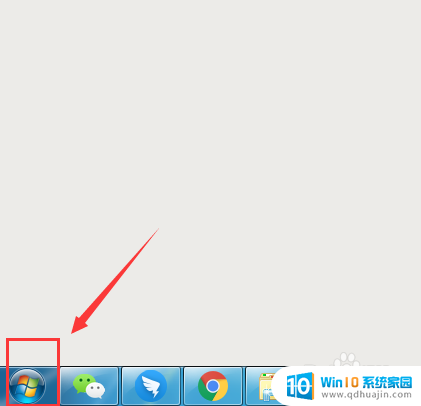
2.前往控制面板。
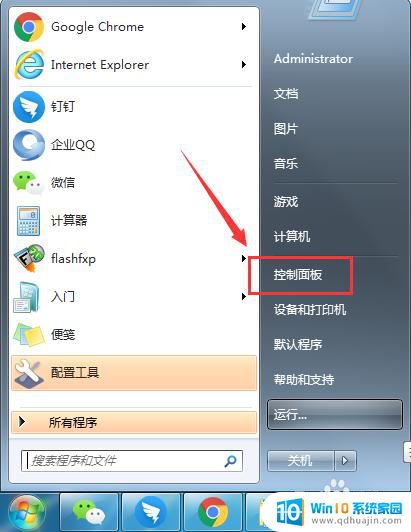
3.选择网络和Internet。
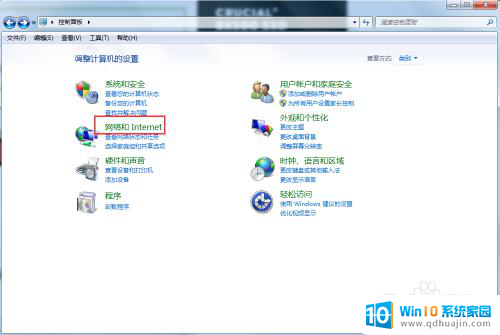
4.转到网络和共享中心。网络和共享中心是Windows的一项功能,您可以在其中找到网络状态。连接类型,是否可以连接到您自己以外的其他计算机,以及是否已连接到网络或互联网。
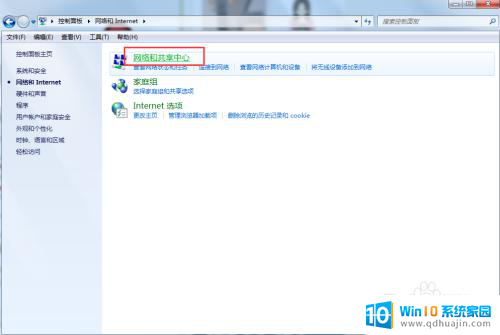
5.单击“连接 ” 旁边的‘本地连接’图标。这应该与您的连接类型相对应,例如“以太网”将与以太网电缆“插头”配对,无线网络连接将与五个条形配对。
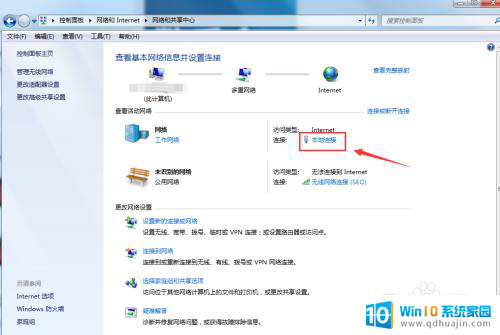
6.单击详细信息。这将提示显示一个窗口,显示网络连接的详细信息。
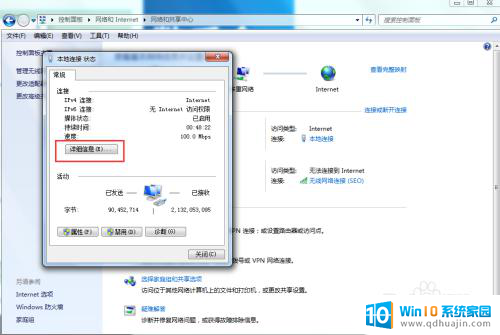
以上就是Windows查看网络连接状态的全部内容,如果您需要,您可以根据这些步骤进行操作,希望对大家有所帮助。
windows查看网络连接状态 Windows电脑如何查看活动的网络连接相关教程
热门推荐
电脑教程推荐
- 1 怎样把搜狗输入法放到任务栏 怎么把搜狗输入法固定到任务栏
- 2 笔记本电脑刚开机就自动关机是怎么回事 笔记本电脑开机后几秒钟自动关机
- 3 笔记本电脑联想指纹锁 联想笔记本指纹设置步骤
- 4 如何看网吧电脑配置 网吧电脑怎么查看硬件配置
- 5 桌面上打电话键不见了怎么办 手机通话图标不见了怎么办
- 6 微信的桌面壁纸怎么换 微信主页壁纸设置方法
- 7 电脑怎么重新获取ip地址 电脑如何重新获取IP地址
- 8 电脑上怎么打开360免费wifi 360免费wifi电脑版功能介绍
- 9 笔记本玩游戏时cpu温度多少正常 笔记本电脑打游戏CPU温度多高算正常
- 10 插入u盘在电脑上怎么打开 U盘插入电脑后如何安全退出
win10系统推荐
- 1 萝卜家园ghost win10 64位家庭版镜像下载v2023.04
- 2 技术员联盟ghost win10 32位旗舰安装版下载v2023.04
- 3 深度技术ghost win10 64位官方免激活版下载v2023.04
- 4 番茄花园ghost win10 32位稳定安全版本下载v2023.04
- 5 戴尔笔记本ghost win10 64位原版精简版下载v2023.04
- 6 深度极速ghost win10 64位永久激活正式版下载v2023.04
- 7 惠普笔记本ghost win10 64位稳定家庭版下载v2023.04
- 8 电脑公司ghost win10 32位稳定原版下载v2023.04
- 9 番茄花园ghost win10 64位官方正式版下载v2023.04
- 10 风林火山ghost win10 64位免费专业版下载v2023.04